Účet Avast je portál ke správě vašich placených předplatných Avastu. Tento článek obsahuje informace o jednotlivých možnostech správy předplatného, které jsou k dispozici na vašem účtu Avast.
- Informace o prvním přihlášení k účtu Avast najdete v následujícím článku: Aktivace účtu Avast.
- Pokud své heslo k účtu Avast neznáte, můžete si ho obnovit.
Zobrazení předplatných
Jak otevřít seznam svých placených předplatných Avastu předplatných:
- Přes odkaz níže se přihlaste ke svému účtu Avast:
- Na dlaždici Moje předplatná klikněte na Spravovat předplatná.
Na obrazovce Moje předplatná uvidíte všechna předplatná produktů Avast, která jsou aktuálně propojená s vaším účtem Avast.
U každého svého předplatného Avastu můžete zkontrolovat následující údaje:

- Momentálně používáno na: Počet zařízení, na kterých se vaše předplatné momentálně používá.
- Aktivační kód: Platný aktivační kód připojený k vašemu předplatnému. Po stažení a instalaci do zařízení musíte tento aktivační kód zadat, abyste mohli službu spustit a odemknout placené funkce.
- K dispozici pro: Operační systémy, na kterých lze předplatné využít.
- Stav předplatného: Aktuální stav předplatného.
- Datum příští platby (zobrazuje se jen v případě, že je předplatné ve stavu Předplaceno): Datum další fakturace předplatného. Můžete mít i možnost odložit datum platby.
- Způsob platby: Podrobnosti o údajích používaných k platbám. Údaje o platební kartě můžete změnit přes účet Avast.
Kontrola stavu předplatného
Na obrazovce Moje předplatná můžete ověřit stav jednotlivých svých předplatných Avast předplatných. Stav může být jeden z následujících:

- Předplaceno: Předplatné je momentálně platné. Je zapnutá automatická fakturace, což znamená, že se bude předplatné automaticky prodlužovat, a pokud si před datem fakturace jeho prodlužování nezrušíte, bude vám jednou ročně nebo měsíčně (podle fakturačního cyklu) vyfakturováno.
- Končí platnost: Předplatné je momentálně platné, ale na konci aktuálního předplaceného období skončí, protože je vypnuté jeho automatické prodlužování. Přesné datum konce platnosti předplatného je uvedeno v části Platí do. Od tohoto data už zakoupenou aplikaci Avastu nebudete moci používat.
- Není k dispozici: Předplatné je momentálně platné, ale nemáme informace o jeho aktuálním stavu. K tomu může dojít, když ručně přidáte předplatné Avastu, které jste koupili přes jiného prodejce (například předplatné koupené přes Obchod Google Play).
- Vypršela platnost: Předplatné už neplatí. Kliknutím na tlačítko Prodloužit si můžete koupit nové předplatné.
Zrušení prodlužování
Když si zakoupíte předplatné Avast prostřednictvím oficiálních webových stránek Avastu, vaše předplatné se automaticky prodlužuje a je fakturováno ročně nebo měsíčně podle vašeho fakturačního cyklu, pokud není prodlužování zrušeno před datem fakturace.
Datum příští fakturace každého předplatného je uvedené vedle Datum příští platby.

Chcete-li zrušit prodlužování přes účet Avast, postupujte podle následujících kroků:
- V poli pro příslušné předplatné klikněte na Zrušit předplatné nebo Zrušit obnovování.
- Klikněte na Pokračovat.
- Ujistěte se, že je vybrána možnost Ne, děkuji, už předplatné prodlužovat nechci, a poté klikněte na Potvrdit a dokončit.
- Volitelně můžete uvést, proč prodlužování rušíte. Poté klikněte na Pokračovat.
- Zkontrolujte podrobnosti o předplatném, jehož prodlužování rušíte, a klikněte na Zavřít.
Prodlužování tohoto předplatného jste zrušili. E-mailem vám přijde potvrzení.
Podrobné pokyny k tomu, jak zrušit předplatné přes účet Avast, najdete v následujícím článku:
Změna údajů o platební kartě
Údaje o platební kartě používané k úhradě jednoho či všech vašich předplatných Avast subscriptions můžete změnit přes svůj účet Avast:
- U příslušného předplatného klikněte na možnost Aktualizovat platební kartu.
Pokud chcete aktualizovat údaje o platební kartě u všech vašich předplatných Avastu, klikněte v poli u libovolného předplatného na Aktualizovat platební kartu.
- Do části Podrobnosti o kartě zadejte údaje o nové platební kartě.
- Klikněte na položku Aktualizovat platební kartu.
Vaše nové platební údaje jsou nyní uloženy.
Podrobné pokyny a informace o dalších způsobech změny platebních údajů najdete v následujícím článku:
Přidání chybějícího předplatného
Pokud některé z vašich zakoupených předplatných Avastu není zobrazeno na obrazovce Moje předplatná, dané předplatné není propojeno s vaším účtem Avast.
Ruční připojení předplatného k účtu Avast:
- Zjistěte si, kterou e-mailovou adresu jste zadali při nákupu předplatného. Jedná se o e-mailovou adresu, na kterou jste obdrželi e-mail s potvrzením objednávky.
- Klikněte na Přejít k nastavení účtu na dlaždici Nastavení účtu.
- V části Správa e-mailů klikněte na možnost + Přidat další e-mail.
- Zadejte e-mailovou adresu, kterou jste použili při nákupu chybějícího předplatného, zadejte heslo ke svému účtu Avast a poté klikněte na možnost Přidat.
- Podle pokynů na obrazovce ověřte novou e-mailovou adresu.
Až svou novou e-mailovou adresu ověříte, zobrazí se vám všechna předplatná, při jejichž nákupu jste tuto adresu zadali, na účtu Avast na obrazovce Moje předplatná.
Další informace najdete v následujícím článku:
Další doporučení
Další informace o účtu Avast najdete v následujícím článku:
Pokyny k přenosu předplatného Avastu z jednoho zařízení na jiné najdete v následujícím článku:
Pokud máte další dotazy nebo nejasnosti ohledně správy předplatných přes účet Avast, kontaktujte podporu Avastu.
- Všechna dostupná předplatná Avastu pro spotřebitele
- Všechny podporované operační systémy
Aktualizováno: 8. 12. 2025











